يسمح Adobe Aero للمستخدمين بالتحقق من مستندات Photoshop من منظور الواقع المعزز. يمكنك استخدامه لتطوير مشاهد تفاعلية مع تلك العناصر ثلاثية الأبعاد. ولكنه يشغل مساحة كبيرة داخل جهاز Mac الخاص بك. لهذا السبب قد ترغب في قم بإلغاء تثبيت Adobe Aero على جهاز Mac أجهزة الكمبيوتر. ومع ذلك ، فهي ليست مهمة سهلة قم بإلغاء تثبيت البرامج غير المرغوب فيها تمامًا بدون مساعدة منظف محترف.
سنتحدث عن أفضل أداة يمكنك استخدامها لإلغاء تثبيت تطبيقات Adobe من أجهزة كمبيوتر macOS. بالإضافة إلى ذلك ، سنتحدث أيضًا عن الطرق اليدوية لإزالة التطبيق من جهاز الكمبيوتر الخاص بك.
المحتويات: الجزء 1. قم بإلغاء تثبيت Adobe Aero على جهاز Mac بسرعة وحذف بقايا الطعامالجزء 2. كيف يمكنني إلغاء تثبيت Adobe Aero يدويًا على جهاز Mac؟الجزء 3. حول برنامج Adobe Aeroالجزء 4. استنتاج
الجزء 1. قم بإلغاء تثبيت Adobe Aero على جهاز Mac بسرعة وحذف بقايا الطعام
إزالة التطبيق من جهاز الكمبيوتر الخاص بك أمر بسيط باستخدام ملف اي ماي ماك باور ماي ماك برنامج. يوفر مجموعة متنوعة من البرامج المفيدة لتحسين أجهزة Mac. تتمثل إحدى مزاياها في برنامج إلغاء التثبيت ، الذي يمكّنك من إزالة أي برنامج غير مرحب به تمامًا من جهاز Mac الخاص بك. يتحقق لمعرفة ما إذا كانت هناك أي برامج ضارة أو بيانات متبقية.
يمكنك تحسين وتنظيف جهاز Mac الخاص بك بمساعدة PowerMyMac أيضًا. يمكنك تسريع أداء جهاز MacBook الخاص بك وتوفير مساحة على جهاز Mac الخاص بك ببضع خطوات بسيطة. يحافظ على أفضل حالة ممكنة لجهاز Mac الخاص بك.
يمكنك التحكم في جهاز الكمبيوتر الخاص بك عن طريق البحث عن الملفات غير المستخدمة التي تؤدي إلى إبطائه باستخدام PowerMyMac وإزالتها. يمكن حذف الملفات المكررة وتعديل الامتدادات وإلغاء تثبيت التطبيقات. على سبيل المثال ، إذا كنت تريد ذلك قم بإزالة Adobe InDesign تلقائيًا من جهاز Mac الخاص بك ، يعد PowerMyMac أفضل أداة لك.
بالإضافة إلى استخدام البرنامج ، يمكن استخدام الطرق التالية لإلغاء تثبيت Adobe Aero على جهاز Mac:
- استخدم الحزمة التي تم تنزيلها لتثبيت البرنامج على جهاز الكمبيوتر الخاص بك بعد تنزيل برنامج التثبيت.
- قم بتشغيل البرنامج للاستفادة من ميزاته.
- أختار إلغاء تثبيت التطبيق من قائمة النافذة اليسرى للمتابعة.
- لعرض جميع البرامج والأدوات المساعدة المثبتة على كمبيوتر Mac المحمول أو سطح المكتب ، انقر فوق SCAN
- حدد Adobe Aero من قائمة التطبيقات المتاحة بعد إكمال هذه الخطوات.
- للتأكد من إزالة Adobe Aero تمامًا من جهاز Mac وعدم ترك أي ملفات ، انقر فوق كلين.

الجزء 2. كيف يمكنني إلغاء تثبيت Adobe Aero يدويًا على جهاز Mac؟
الطريقة 01. إزالة Adobe Aero يدويًا
اتبع هذه الخطوات لإزالة البرنامج يدويًا من جهاز macOS الخاص بك. فيما يلي أيضًا خطوات إزالة الملفات المتبقية:
الخطوة 01. أغلق tانه التطبيق aو العمليات المرتبطة بها
أولاً ، يجب منع البرنامج من البدء والتنفيذ. ستعرض الزاوية العلوية اليمنى من شاشتك تحذيرًا إذا تم تمكين Adobe Animate. لإختيار استقال من قائمة الأيقونات ، استخدم قائمة النقر بزر الماوس الأيمن.
للوصول إلى مراقبة النشاط على جهاز Mac الخاص بك ، انتقل إلى ذكية ومتخصصة. يجب عليك بعد ذلك التأكد من إنهاء جميع عمليات وأنشطة الخلفية المرتبطة بالتطبيق. للقيام بذلك ، انتقل إلى مجلد التطبيقات واختر ملف المرافق مجلد. حدد مراقب النشاط بعد ذلك.
من قائمة مراقب النشاط ، يجب أن تختار وحدة المعالجة المركزية:. يجب بعد ذلك اختيار تطبيق Adobe Aero. لإلغاء تثبيت Adobe Aero على جهاز Mac ، ما عليك سوى النقر فوق ملف X فى الركن. توقف بمفردك ، أو إذا لزم الأمر ، ادفع نفسك للتوقف. باستخدام هذه التقنية ، سيتم إنهاء جميع العمليات المتصلة بالبرنامج.
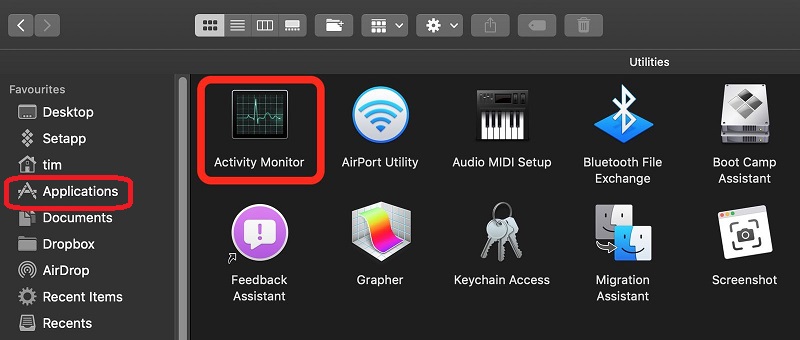
الخطوة 02. حذف tانه التطبيق fROM tال كمبيوتر
يجب الآن إزالة ملف تطبيق Adobe Aero الرئيسي من جهاز Mac الخاص بك حتى تتمكن من إنهاء عملية إلغاء تثبيت Adobe Aero على جهاز Mac. انقر مكتشف للوصول إلى مجلد التطبيقات. بعد ذلك ، انقر بزر الماوس الأيمن فوق رمز البرنامج أو التطبيق. "نقل إلى المهملات"هو الخيار ، والقيام بذلك لا يتطلب سوى القليل من الوقت.
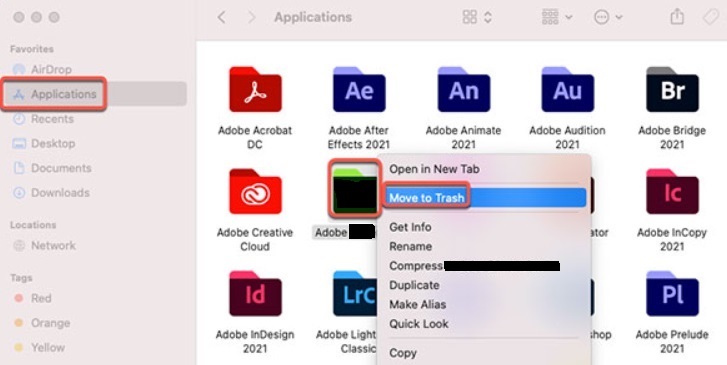
الخطوة 03. إزالة الملفات المتبقية ذات الصلة
بالإضافة إلى ذلك ، نحتاج إلى إزالة أي ملفات إضافية ذات صلة يدويًا. يختار "الذهاب إلى مجلد"من قائمة Go في Finder. بعد ذلك ، اكتب"Library"في شريط البحث واضغط على Go. في المجلدات الفرعية المحددة أدناه ، ابحث عن أي ملفات متصلة ببرنامجك وقم بإزالتها.
/Caches//Preferences//Logs//Application Support/
لمسح سلة المهملات على جهاز Mac ، انتقل إلى مجلد المهملات في Dock. أعد تشغيل جهاز Mac الخاص بك للإنهاء. اكتملت الآن العملية اليدوية لإلغاء تثبيت Adobe Aero على جهاز Mac.

الطريقة 02. قم بإلغاء تثبيت Adobe Aero من Creative Cloud Desktop
يمكنك أيضًا إزالة البرنامج من سطح مكتب Creative Cloud للتأكد من عدم بقائه على جهاز macOS الخاص بك. لإزالة أي تطبيقات قديمة ، استخدم عميل Creative Cloud لسطح المكتب بدلاً من سلة المهملات أو سلة المحذوفات. اتبع هذه التعليمات لإلغاء تثبيت Adobe Aero على جهاز Mac:
- قم بتشغيل Creative Cloud على جهاز الكمبيوتر الخاص بك. على جهاز Mac الخاص بك ، اختر "اللامحدودية"من شريط القائمة.
- ترمز النقاط الثلاث الموجودة بجوار البرنامج الذي ترغب في إلغاء تثبيته إلى خيار "مزيد من الإجراءات" ، والذي يجب اختياره. الوصول إلى هذا متاح عبر "جميع التطبيقات".
- اختيار إلغاء من القائمة المنسدلة التالية هي الخطوة التالية.
- من خلال النقر على الأشياء ، قد تقرر الاحتفاظ بها أم لا.
- إزالة - يتم حذف جميع خيارات واجهة البرنامج والمكونات الإضافية والتنبيهات والتفضيلات بالمثل عند إتلافها.
- KEEP - ستتم إزالة التطبيق ، ولكن سيتم الاحتفاظ بالتفضيلات والتنبيهات والمكونات الإضافية وإعدادات واجهة المستخدم.
- ستبدأ الآن عملية الإزالة في التطبيق. راقب حتى تنتهي العملية.

الطريقة 03. خطوات إلغاء تثبيت Adobe Aero باستخدام برنامج إلغاء التثبيت الخاص به
لإلغاء تثبيت Adobe Aero على Mac ، استخدم ملف إلغاء التثبيت الذي قد يكون موجودًا في المجلد الأساسي للبرنامج. للقيام بذلك ، اتخذ هذه الإجراءات:
- افتح مجلد Adobe Aero الأساسي على جهاز macOS الخاص بك.
- بعد ذلك ، انتقل إلى قائمة الملفات والمجلدات الموجودة على جهاز الكمبيوتر الخاص بك لمعرفة "إلغاء التثبيت"البرنامج. قد يساعدك البحث في Finder داخل نفس المجلد في العثور على برنامج إلغاء التثبيت.
- استخدم برنامج إلغاء التثبيت لبدء عملية الإزالة.
- اتبع التعليمات التي تظهر على الشاشة لإزالة البرنامج من جهاز الكمبيوتر الخاص بك.
- توقف حتى تكتمل عملية الإزالة. بعد ذلك، إعادة تشغيل جهاز macOS الخاص بك لإنهاء إزالة Adobe Aero من كمبيوتر macOS الخاص بك.
الجزء 3. حول برنامج Adobe Aero
وصف ايرو. من الصعب أن أشرح. يمكن رؤية مستندات Photoshop الفعلية الخاصة بك في الواقع المعزز باستخدام Aero. إنه بمثابة منصة محددة لإنشاء مناظر تفاعلية ثلاثية الأبعاد. إنه جهاز للنشر ملفات USDZ. مهما كان ما تريد أن يكون عليه التطبيق ، يمكنه تحقيقه.
سيكون لديك حرفيًا فكرة أساسية عما يحاول Adobe Aero القيام به إذا كنت قد استخدمته تطبيق Reality Composer الجديد من Apple في iOS 13. البرنامج متوافق حاليًا مع iOS و iPadOS ، لكن التحديثات المستقبلية ستشمل دعم Mac.
أبسط طريقة لإنتاج وعرض ونشر تجارب واقع معزز غامرة ومذهلة أدوبي ايرو. يمكن الوصول إليه على نظامي macOS و Windows وأيضًا iOS. يؤدي Adobe Aero إلى تشويش التمييز بين اللقاءات الرقمية والحقيقية.
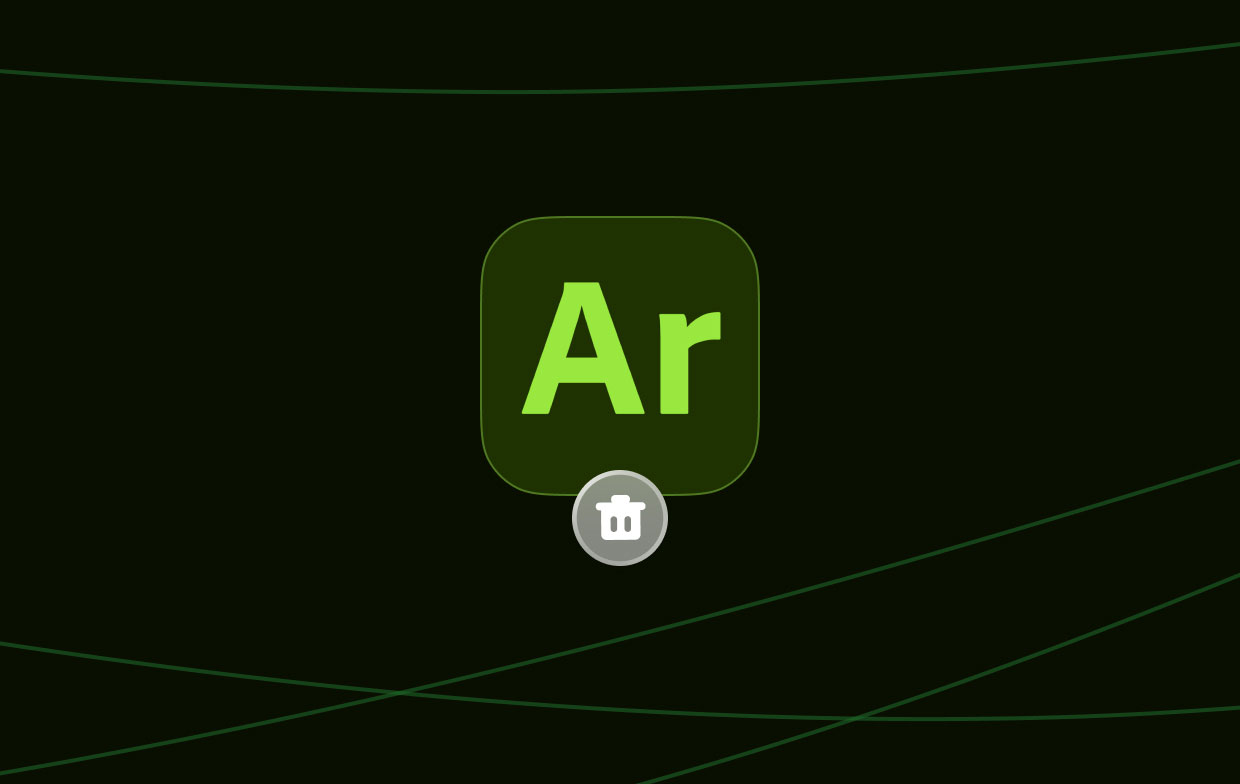
لا توجد برمجة ضرورية. استخدم المواد التي طورتها في تطبيقاتك المفضلة لإنشاء تجارب واقع معزز رائعة. اتخذ المزيد من الخيارات الخيالية.
الجزء 4. استنتاج
لقد غطت هذه المقالة أفضل الطرق لإلغاء تثبيت Adobe Aero على جهاز Mac، بما في ذلك إلغاء تثبيت المجلد الرئيسي للتطبيق من جهاز الكمبيوتر الخاص بك. أفضل طريقة لإلغاء تثبيت التطبيق المذكور أعلاه من جهاز كمبيوتر macOS الخاص بك هي باستخدام PowerMyMac.
للتأكد من أنك تستمتع باستخدام التطبيقات التي اخترتها وأنك تقوم بتحرير مساحة على الكمبيوتر ، يمكنك إزالة البرامج تمامًا من جهاز Mac الخاص بك. لذلك ، جرب هذه الأداة على الفور!



